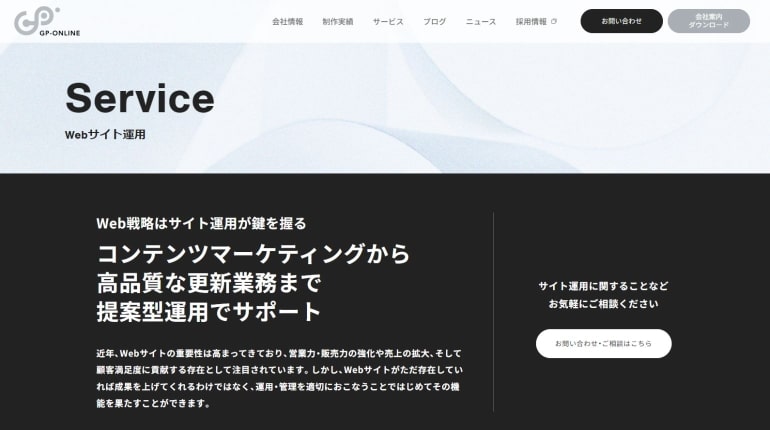こんにちは、ジーピーオンライン(@gpol_tw)のユウです!
GA4(Googleアナリティクス4)とUA(前世代のGoogleアナリティクスでユニバーサル アナリティクスを略しUAと呼ばれています)では同じ指標であっても、計測方法や定義が少し異なる場合があります。そのため、定義や計測方法などをあらかじめ把握しておかないと正しくデータを分析できません。
しかし、GA4とUAの指標について厳密に違いや計測方法について、把握できていない方も多いのではないでしょうか。
本記事では「セッション」に焦点を当て、その定義や計測方法、UAの違いについて解説します。GA4でのセッション数の確認方法や、表示のカスタマイズ方法についても解説しているので、分析に役立ててください。
アクセス解析のご相談も歓迎
もくじ
GA4におけるセッションの定義とは?
GA4では、ユーザーがサイトに訪れてから離脱するまでを1セッションとしてカウントします。以下は、Google公式の定義です。
セッションとは、ユーザーがウェブサイトまたはアプリケーションを操作する時間です。
そのためユーザーがサイトに訪れて複数のページに遷移したとしても、表示回数(PV数)は閲覧したページ数に応じてカウントされますが、セッションは「1」です。
ここでは、もう少し詳細なGA4とUAのセッションの定義や、各パラメータとセッションの違いについて解説します。
GA4のセッションと表示回数(PV数)の違い
セッションとは、ユーザーがサイトに訪れて離脱するまでを「1セッション」としてカウントします。
一方で表示回数(PV数)は、ユーザーが閲覧したページ数に応じてカウントされます。
例えば、1ユーザーが「トップページ→お問い合わせページ→お問い合わせ完了ページ」と遷移した場合、セッションは「1」ですが表示回数は「3」です。
GA4のセッションと閲覧開始数との違い
閲覧開始数とは、ページ単位で最初のセッションとなった回数を表す指標です。以下はGoogle公式の定義となります。
閲覧開始数は、あるページやスクリーンで 1 セッションの最初のイベントが発生した回数を示します。
つまり、セッション数は最初のページかどうかを問わない一方で、閲覧開始数は最初に訪問された数をカウントする指標です。
要はWebサイトの入り口となっているページを分析できる指標であり、GA4における閲覧開始数の英語表記は「Entrances」とされています。
なお閲覧開始数が多いページの参照元を分析することで、どのような流入経路で自社サイトに集客できているかも分析が可能です。
GA4のセッションとユーザー数(アクティブユーザー数)との違い
ユーザー数(アクティブユーザー数)とは、特定の期間にWebサイトに訪問した人数を表す指標です。
そのためセッション数とはカウント方法が異なります。下記を参考に確認してみましょう。
- ユーザーA:ページ1→ページ2→離脱
- ユーザーA:ページ3→ページ4→離脱
- ユーザーA:ページ5→離脱
上記の場合、セッション数は「3」となる一方で、ユーザー数は「1」となります。つまりユーザー数は特定期間における固有の人数を計測する指標であり、セッション数とは分析対象が異なります。
なお補足になりますが、ユーザー(アクティブユーザー)の定義について、エンゲージメントセッションが発生したものが対象です。エンゲージメントセッションとは、下記の条件のどれかを満たすものです。
- 10秒を超えるセッションの継続
- コンバージョンイベントの発生
- 2回以上のページビュー、スクリーンビューの発生
GA4のセッションとイベントの違い
GA4では、イベントの「session_start」で計測されます。「session_start」のイベント数がセッションとしてカウントされ、計測開始はユーザーがサイトに訪れたときです。
つまり、セッションとイベントは同義ではなく、数多くあるイベントの中の一つが「セッション」になります。
イベントには、他にも「page_view」「scroll」などが含まれます。なお、「session_start」はGA4を導入した際にデフォルトで設定されているので、手動で設定する必要はありません。
GA4のセッション時間とは?
GA4のセッション時間とは、ユーザーがWebサイトやアプリを操作している時間のことです。
つまり、コンテンツが良ければユーザーの滞在時間は長くなるので、セッション時間は長くなります。一方でユーザーにとって役に立たないコンテンツ、操作性が悪い場合は離脱されやすいので、セッション時間は短くなります。
Webサイトにおいてセッション時間が改善されるということは、1ページに対してしっかり見てもらえていることが仮説立てられます。また、1セッションに対して平均閲覧数が増えた場合は、Webサイト内のコンテンツを回遊してもらっていると分析できます。
GA4でセッション時間を確認する方法
以下のキャプチャのように、GA4の管理画面から左サイドバーの「集客>トラフィック獲得」から、平均セッション時間を確認できます。
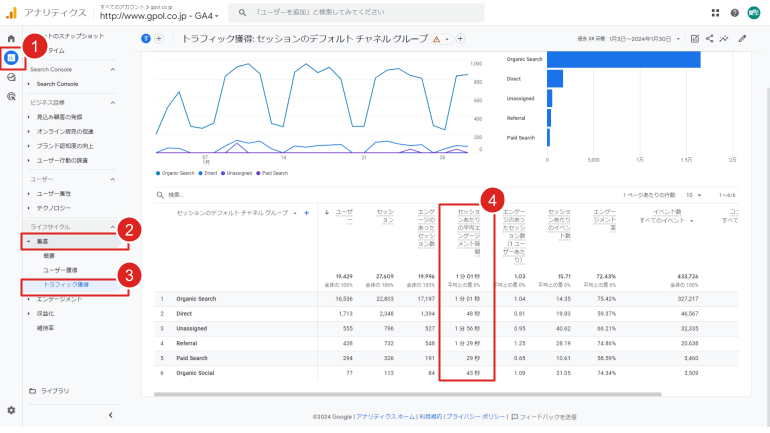
GA4ではUAと違い、「平均セッション時間」という名称の項目は用意されていません。
GA4では近しい指標となる「セッションあたりの平均エンゲージメント時間」が、セッション時間の参考となります。「セッションあたりの平均エンゲージメント時間」は、「ユーザーエンゲージメント÷セッション」で計算されます。
ユーザーエンゲージメントとは、ページの閲覧時間、またはアプリの画面がフォアグラウンド表示されていた時間の長さです。
<参照サイト①:「セッションあたりの平均エンゲージメント時間」と「平均セッション継続時間」の違いについて(GA4指標) - アナリティクス ヘルプ>
<参照サイト②:[GA4] ユーザー エンゲージメント - アナリティクス ヘルプ>
GA4とUAのセッション計測の違い
GA4とUAのセッション計測の違いは、下記の3つです。
- ヒットタイプ
- セッションが切れるタイミング
- セッション時間
ヒットタイプとはWebサイトやアプリにおけるユーザーの行動や、イベントを追跡するためのデータの単位を指します。
ヒットタイプの計測
GA4はWebサイトとアプリのすべてが「イベント」として統一されており、同一の計測方法で計測しているので、プロパティを分ける必要はありません。
一方で、UAはWebサイトとアプリで分けられているため、ひとつのプロパティで管理できませんでした。
Webサイトとアプリを同じプロパティで管理できるようになったことが、GA4とUAの違いのひとつです。
セッションが切れるタイミング
セッションが切れるタイミングはGA4とUAで異なります。
| GA4 | UA |
|---|---|
| 30分以上操作されなかったとき | 30分以上操作されなかったとき |
| 参照元情報が変わったとき | |
| 日付をまたいだとき |
UAと違い、GA4は30分以上の操作がなかった場合のみセッションが切られます。
参照元情報が変わった場合、日付をまたいだ場合でも30分以内に再訪問すれば、セッションは切れません。したがって、GA4はUAよりもセッションが少なくなる傾向があります。
<参照サイト:[GA4] アナリティクスのセッションについて - アナリティクス ヘルプ>
セッション時間
セッション時間についても、GA4とUAではセッションの定義が異なるため変わります。具体的に、UAとGA4ではそれぞれ下記のようにセッション時間を計測します。
- UA:最後のページ表示時間と最初のページ表示時間の差
- GA4:最後のイベント発生時間と「session_start」のイベント発生時間の差
GA4では「セッションあたりの平均エンゲージメント時間」という指標で確認が可能です。
下記を満たすセッションについて「エンゲージメントがあったセッション」と認識される仕様であり、エンゲージメントの合計時間÷セッション数で算出されます。
- 10秒を超えるセッションの継続
- コンバージョンイベントの発生
- 2回以上のページビュー、スクリーンビューの発生
GA4のセッションの見方と分析事例
GA4のセッションの確認方法について、サイトの全体セッションとページ別セッションに分けて解説します。
サイトの総セッションを確認する方法
GA4の管理画面で以下のように、「レポート>集客>トラフィック獲得」または「レポート>ユーザー>オーディエンス」から確認できます。
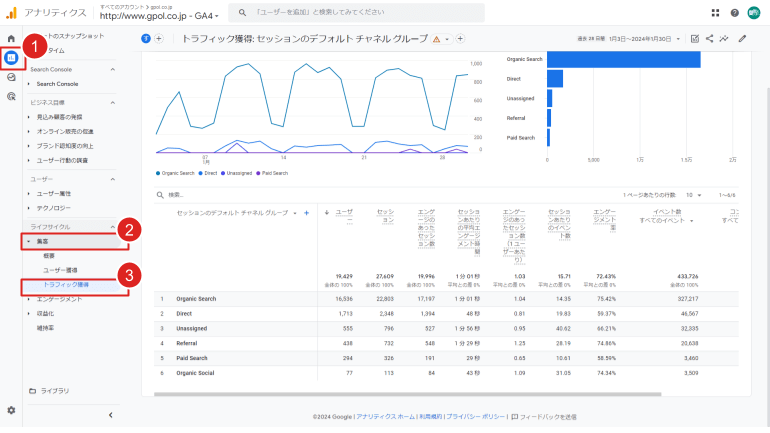
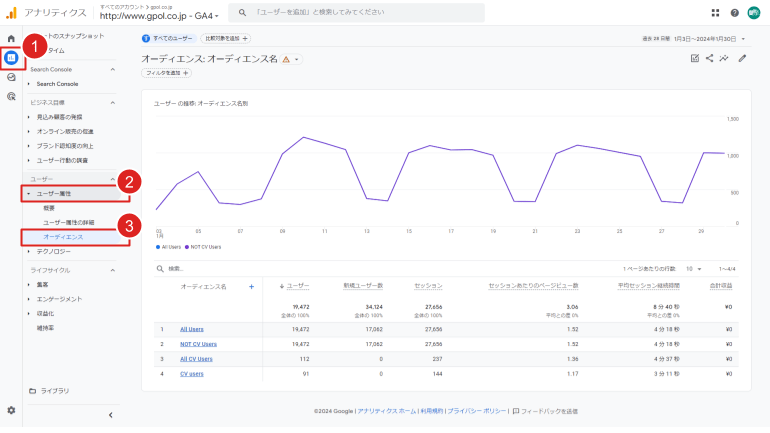
ページタイトル別にセッションを確認する方法
GA4の管理画面で以下のように、「レポート>エンゲージメント>ページとスクリーン」をまず選択します。
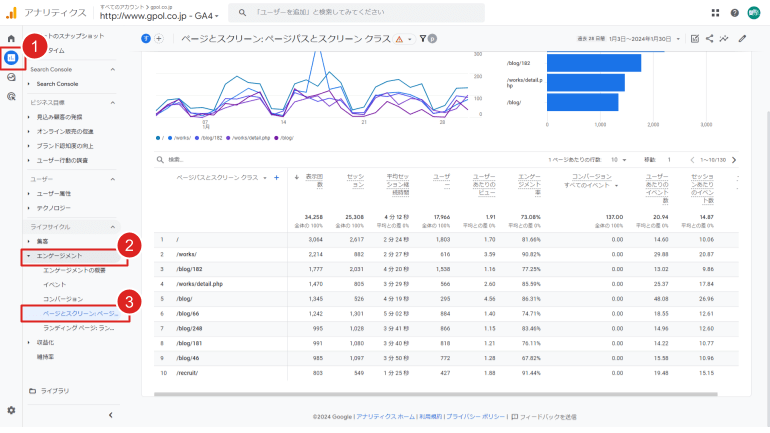
次にディメンション部分を変更します。デフォルトの設定では「ページパスとスクリーン名」と表示されているため、こちらを「ページタイトルとスクリーン名」に変更します。
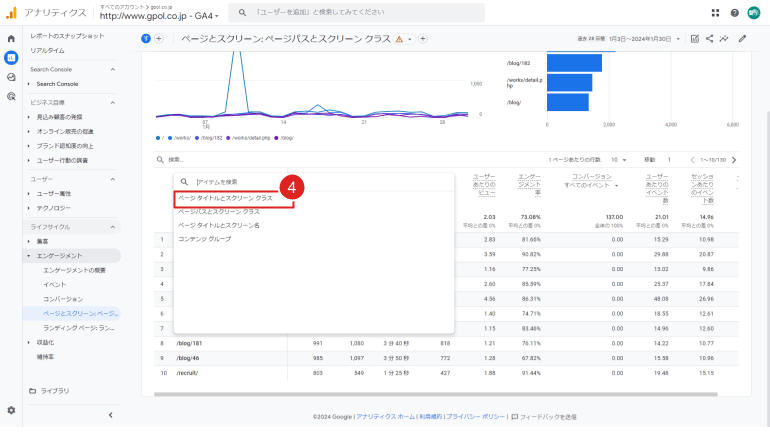
ページタイトルとスクリーン名を選択すると、下記のようにページタイトルごとのセッション数および各種数値を確認できます。
ざっくりとよく見られているページを知る時に確認する方法のひとつです。
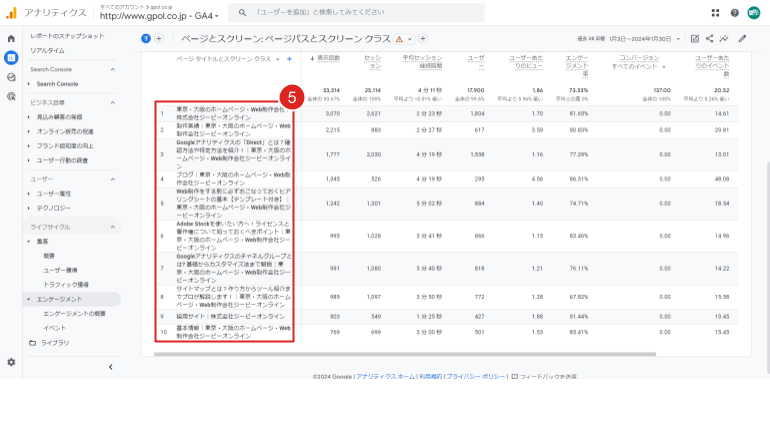
ランディングページ別にセッションを確認する方法
GA4の管理画面で以下のように、「レポート>エンゲージメント>ランディングページ」からランディングページ別にセッション数を確認できます。
どのページに流入しているのか?流入分析には欠かせない確認方法のひとつです。
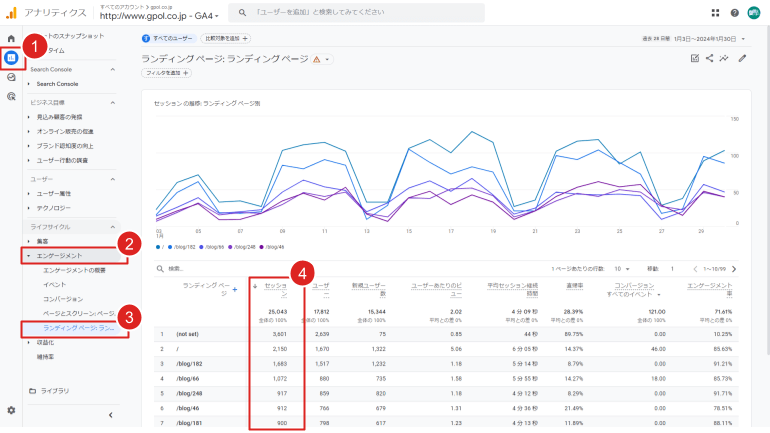
GA4のセッション推移をページ別にグラフで確認する方法
GA4のページ別セッションの推移を、グラフで確認する方法について4つのステップに分けて解説します。
- GA4を開いて「探索」から「自由書式」をクリック
- 確認したい推移の「期間」とグラフ形式を設定
- ディメンションで指定の項目をチェック
- 「指標」から「セッション」をチェック
ステップ1 GA4を開いて「探索」から「自由書式」をクリック
GA4の管理画面左サイドバーから、「探索>自由書式」を以下のように開きます。
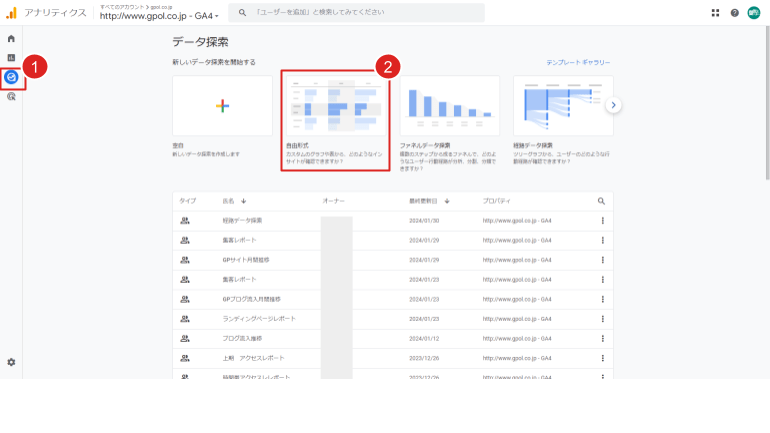
ステップ2 確認したい推移の「期間」とグラフ形式を設定
以下のように、表示させたい期間を設定し、ビジュアリゼーションからグラフ形式「折れ線グラフ」を選択します。
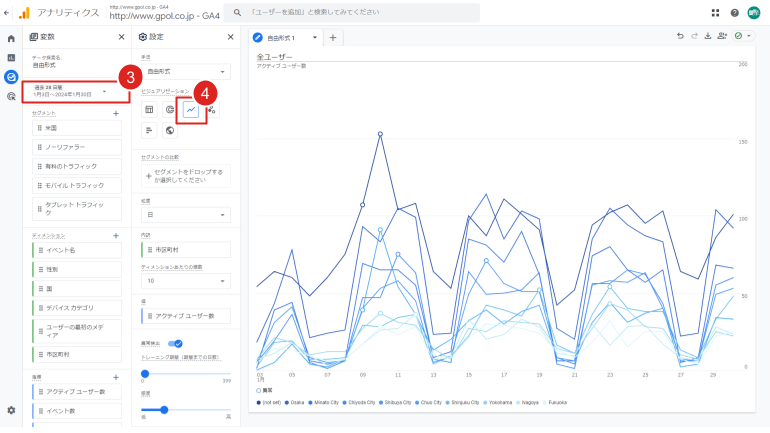
ステップ3 ディメンションで指定の項目をチェック
変数列にあるディメンションの「+」をクリックします。
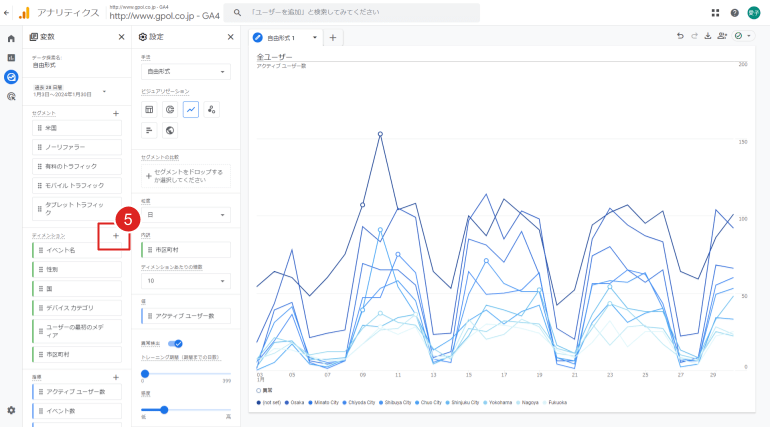
表示されたページで「ページ / スクリーン」カテゴリの中にある「ページタイトル」にチェックを入れ、「インポート」をクリックします。
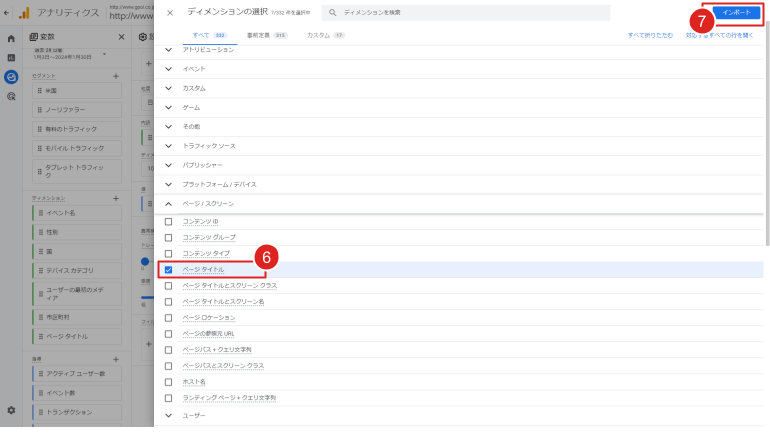
ステップ4 「指標」から「セッション」をチェック
次は変数列にある指標の「+」をクリックします。
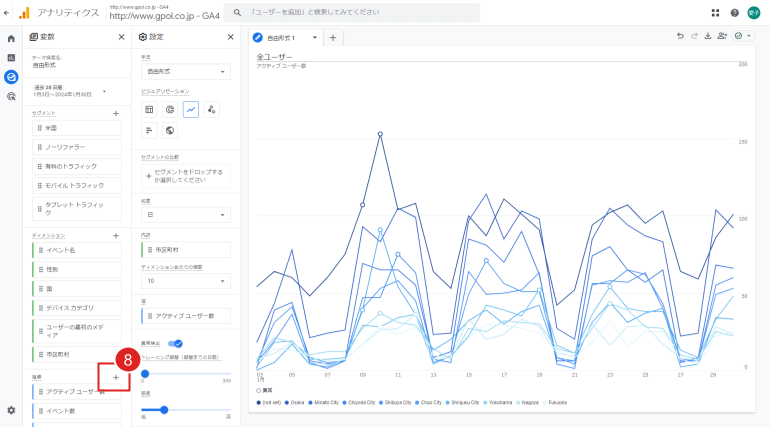
表示されたページで「セッション」カテゴリの中にある「セッション」にチェックを入れ、「インポート」をクリックします。
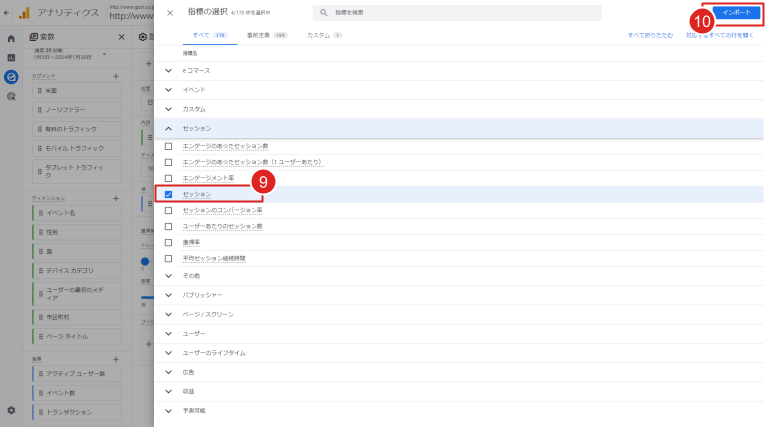
設定列にある内訳に「ページタイトル」、値に「セッション」をドラック&ドロップで設定すれば以下のようにセッションを推移で表示できます。なお、ダブルクリックでも操作可能です。
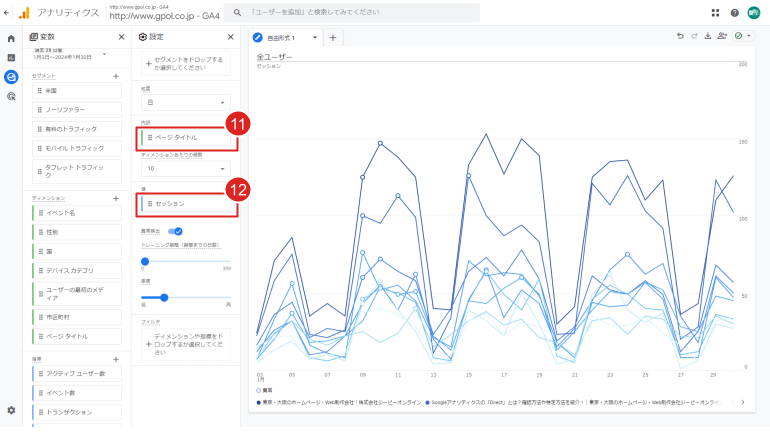
上記の場合セッションの多い10ページが表示されていますが、フィルタを使うことで見たいページやディレクトリごとに推移を追いかけることも可能です。
補足:サイト全体のセッションを日別推移で表示させたい場合
以下のように、先ほどの設定から「内訳」のディメンションを削除すればサイトの合計セッションを表示させられます。
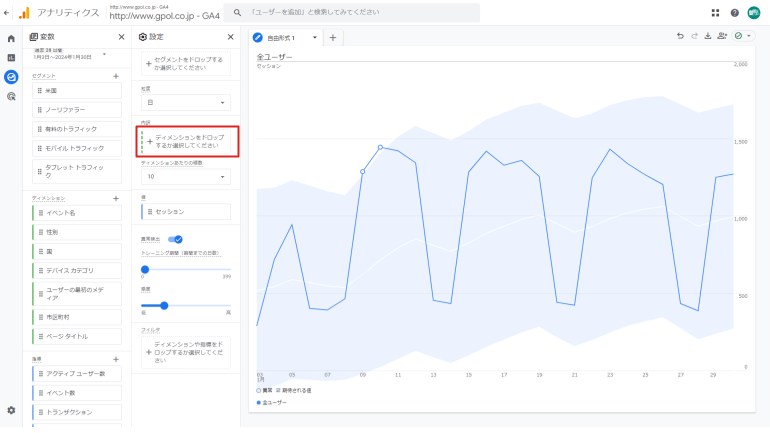
GA4のセッションについてよくある質問
最後にGA4のセッションについて、よくある質問についてお答えします。
GA4のセッションはいつ切れる?
GA4のセッションが切れるタイミングは、30分以上操作されなかったときです。
GA4では前述した通り、参照元情報が変わったり、日付をまたいだりしても30分以内に再度訪問されればセッションは切れません。
GA4ではセッションが日をまたぐとどうなる?
GA4ではセッションが日をまたいでも、30分以内に再度訪問されればセッションは切れません。
また、日をまたいだとしてもセッションは更新されず1セッションとしてカウントされます。
<参照サイト:[GA4] アナリティクスのセッションについて - アナリティクス ヘルプ>
GA4のセッションが切れる時間は変更できる?
GA4のセッションが切れるタイミングは変更できます。
通常のWebサイトであれば変更の必要はありません。例えば、セキュリティ強化でセッションが切れる時間を早めたい場合や、UX向上を目的にセッション時間を伸ばしたい場合など、用途や状況によってセッションのタイムアウト時間を変更します。
GA4でセッションが表示されない原因は?
GA4のセッションは、デフォルトで設定されているため、特に設定を変更しなければ正常に表示されます。
もし、セッションが表示されなくなったときは、イベント自体が計測されていないと考えられます。その場合は、以下の対処法を試してください。
- 計測タグを確認する
- IPアドレス除外設定を確認する
- 設定から時間が経過しているか確認する
- しきい値の影響を受けにくくする
GA4のセッションまとめ
GA4とUAではセッションの定義や計測方法が異なるため、数値に差が発生します。バグだと考えてしまう方も多いですが、正常に計測できているので問題ありません。
また、セッションに関連する指標である「セッション時間」は、ユーザーにとって役立っている良質なコンテンツかどうかの判断材料となるので、確認方法を把握しておきましょう。
GA4のセッションの表示はさまざまなカスタマイズができるため、本記事を参考に自社サイトにあわせて変更してみてください。
ジーピーオンラインのWebサイト運用サービス
ジーピーオンラインでは、Webサイト制作サービスだけでなく、Webサイト運用サービスも行っています。改善をしながらサイト運用を自社で進めていくには、知識もリソースも必要になるため、いかに理想のパートナーを見つけられるかという点が課題ではないでしょうか。
私たちはお客さまと伴走する形でWebサイト運営チームをつくらせていただき、成果に繋がるWebサイト運用を共にすすめていきます。
サービス資料をダウンロードいただけます
Web制作会社をお探しの方へ向けて、当社のサービス内容を簡単にダウンロードできる資料請求フォームをご用意いたしました。
▼資料内容(一部)
-ジーピーオンラインについて
-ジーピーオンライン3つの力
-サイト作りのポリシー
-品質管理
-サービス紹介・実績
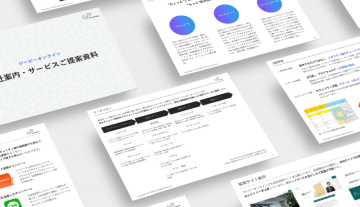
WRITERユウ ライター
神戸大学在学時よりSEO対策・記事制作に従事しており、大手メディアにも多数の執筆経験あり。わかりやすく有益な情報発信を意識しています。